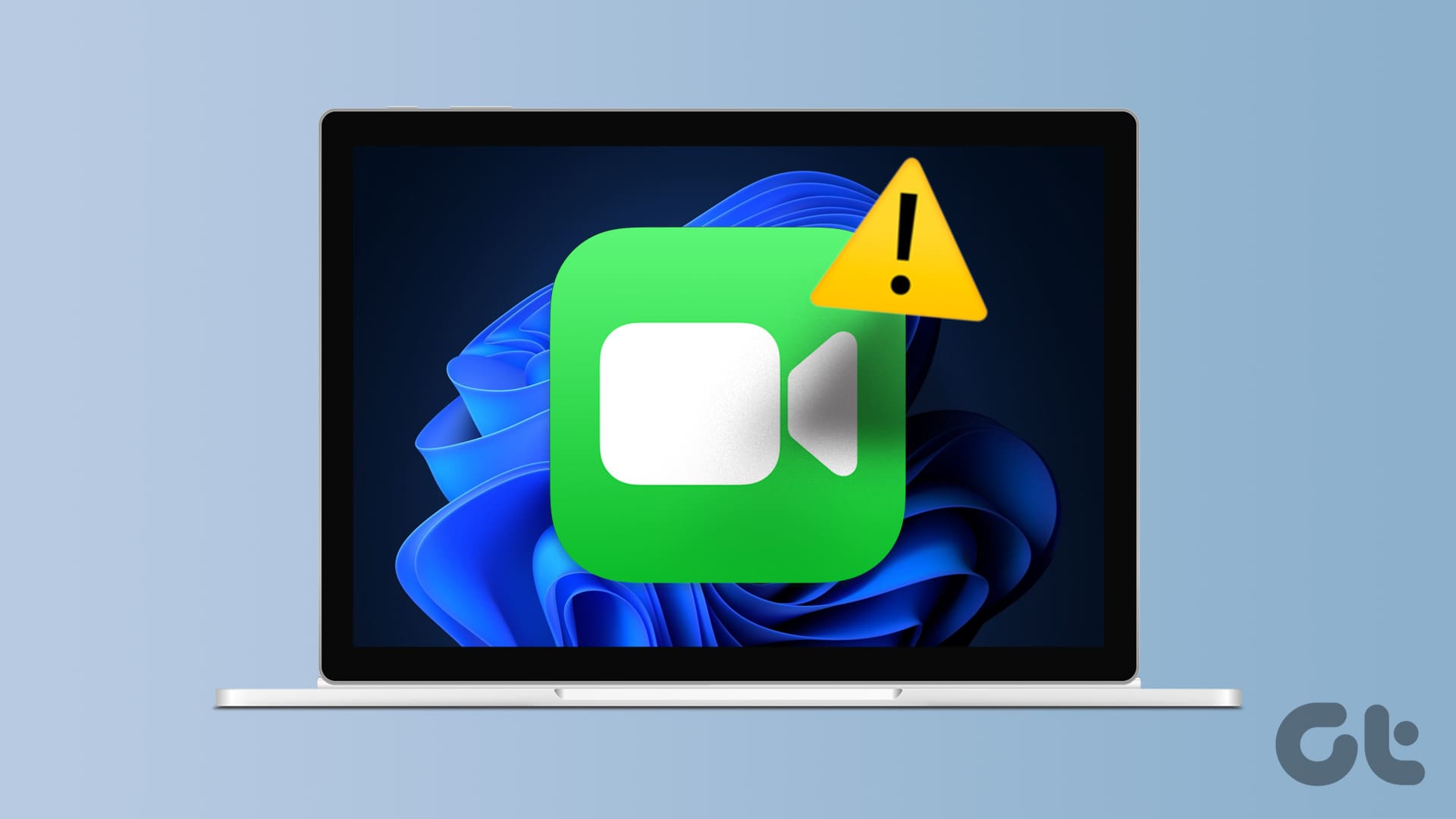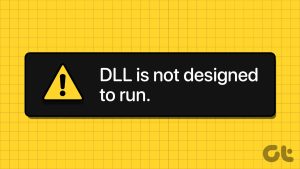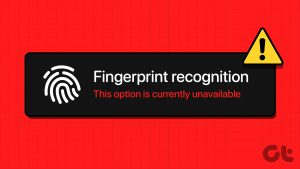연락처에 FaceTime을 사용하는 사람이 있으면 Windows 11 PC를 사용하는 동안 상대방의 전화를 받지 않아도 됩니다. Windows 11 컴퓨터에서 브라우저를 실행하고, 웹캠을 연결하고, FaceTime을 통해 사랑하는 사람과 채팅을 시작할 수 있습니다.
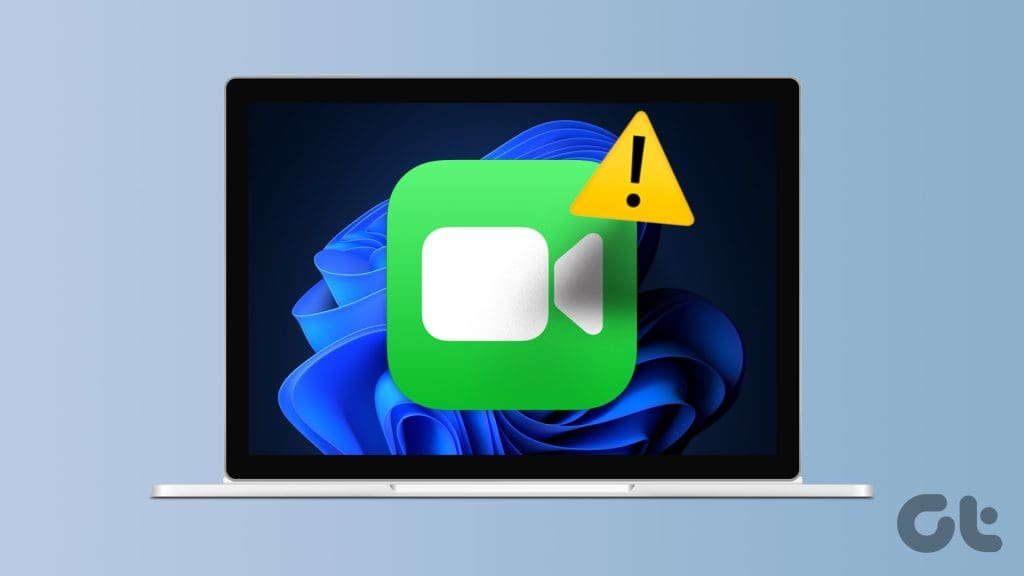
그러나 일부 사용자는 Windows 11 PC에서 FaceTime을 사용할 수 없다고 불평합니다. 비슷한 문제가 발생하는 경우 이 게시물을 계속 읽어보세요. Windows 11에서 작동하지 않는 FaceTime에 대한 최선의 수정 방법을 제안합니다.
1. FaceTime용 Chrome 및 Edge 브라우저 사용
Windows 11 PC에서 FaceTime 통화를 즉시 시작할 수 있는 첫 번째 솔루션은 Chrome 또는 Microsoft Edge 브라우저에서 사용하는 것입니다. 공식 Apple 지원 페이지에 따르면 Windows 11에서는 Chrome 및 Microsoft Edge를 통해서만 FaceTime을 사용할 수 있습니다.
2. 카메라 및 마이크 액세스 활성화
Windows 11 PC에서 여전히 FaceTime이 작동하지 않는 경우 웹 브라우저에 카메라 및 마이크 액세스 권한이 있는지 확인하세요. FaceTime을 사용하려면 Chrome과 Edge를 권장하므로 각 브라우저에서 동일한 내용을 확인하는 방법은 다음과 같습니다.
크롬에서
1 단계: Windows 11 PC에서 Chrome 브라우저를 엽니다.
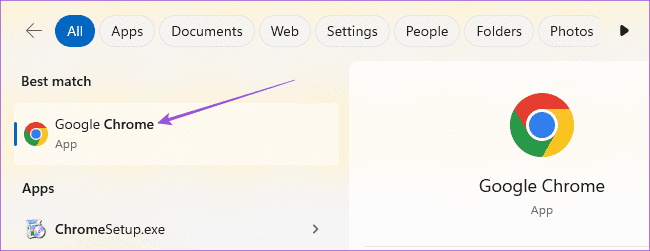
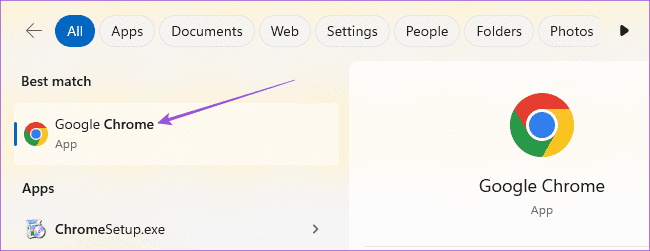
2 단계: 오른쪽 상단 모서리에 있는 세 개의 수직 점을 클릭하고 설정을 선택합니다.
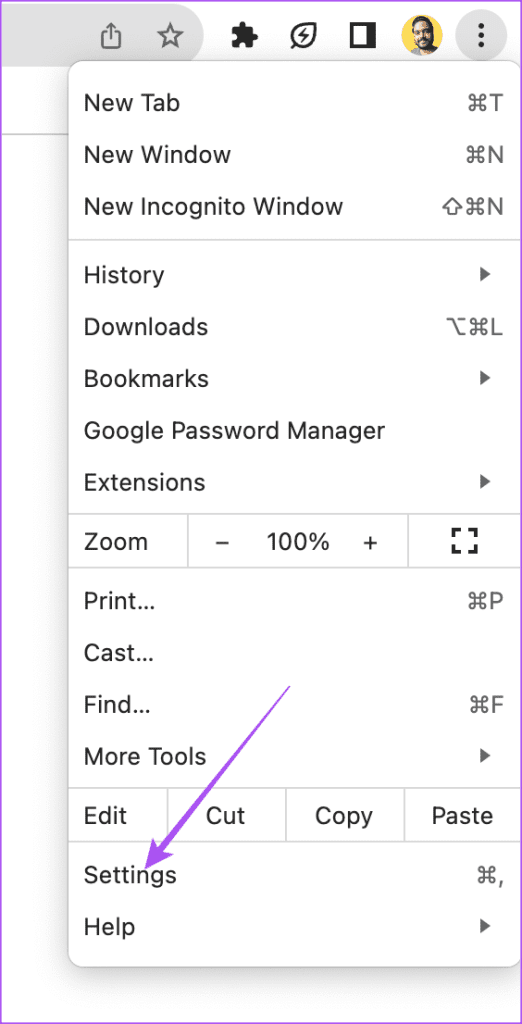
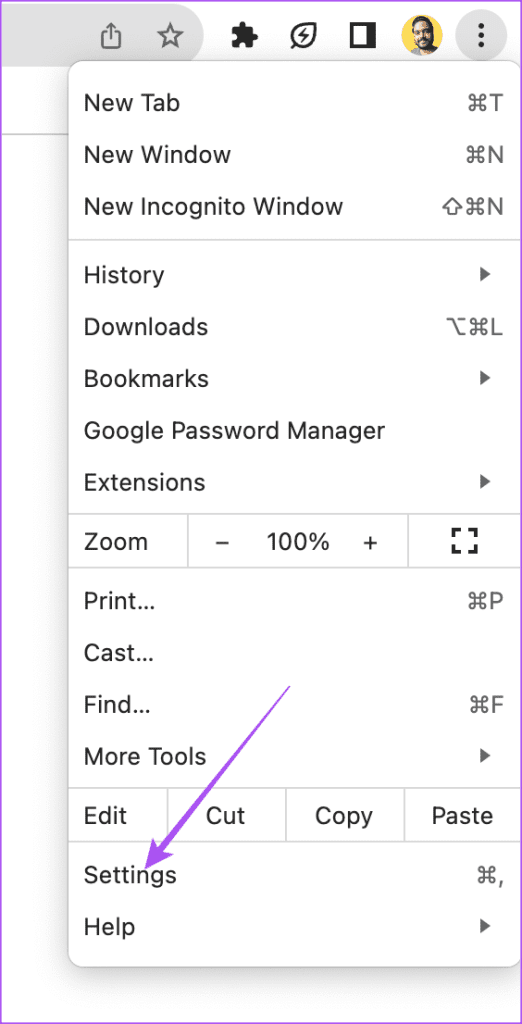
3단계: 왼쪽 메뉴에서 개인정보 보호 및 보안을 선택하세요.
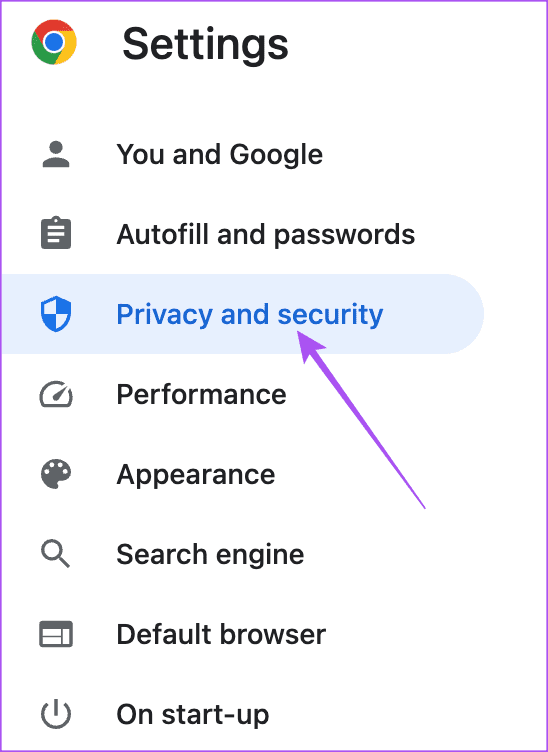
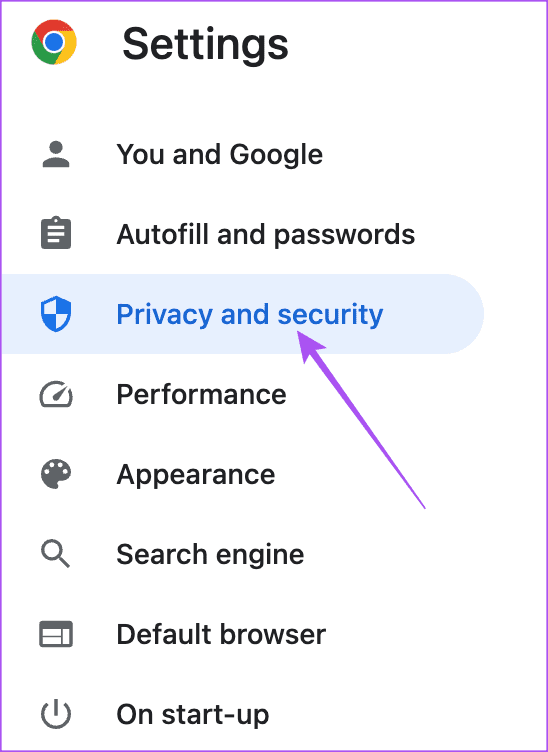
4단계: 아래로 스크롤하여 하단의 사이트 설정을 선택합니다.
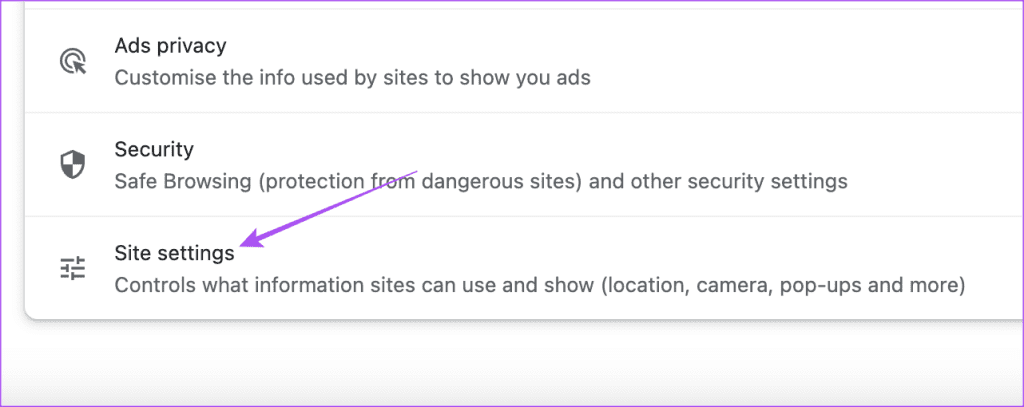
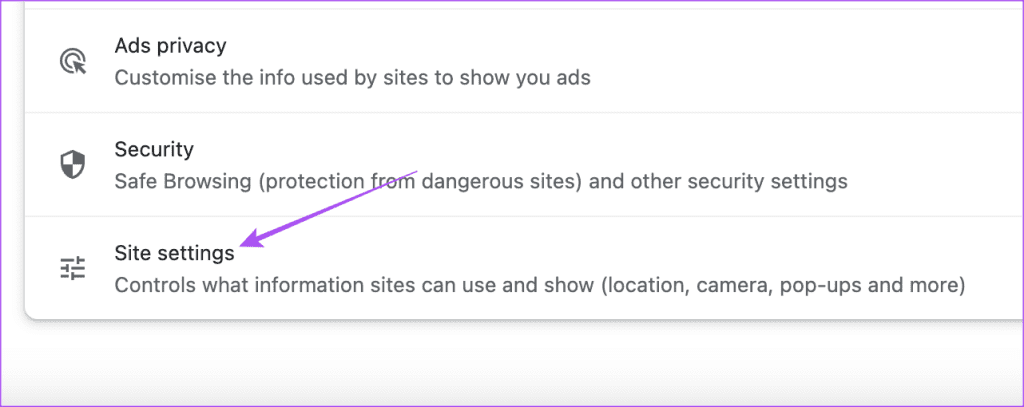
5단계: 카메라를 선택하세요.
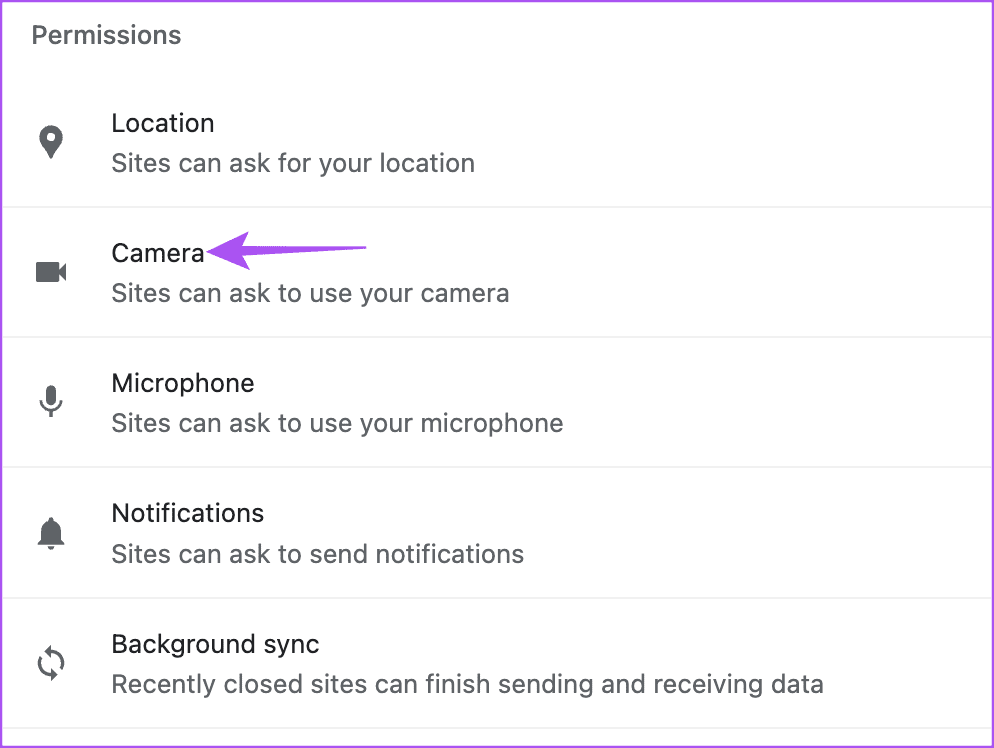
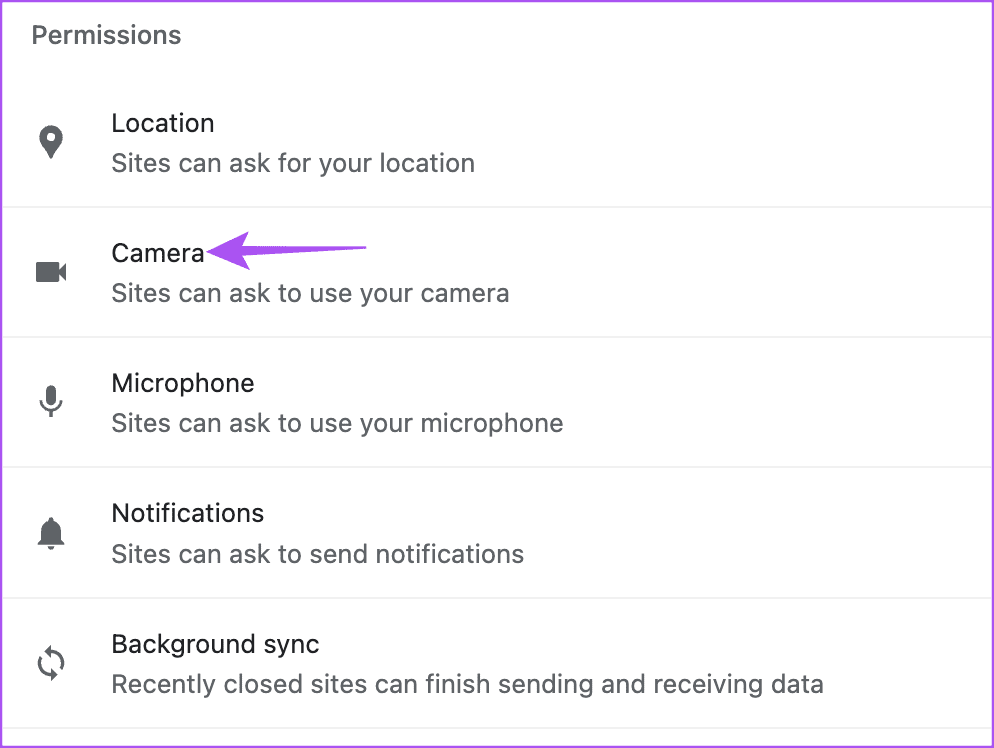
6단계: 웹사이트가 Chrome에서 카메라 권한을 요청할 수 있는지 확인하세요.
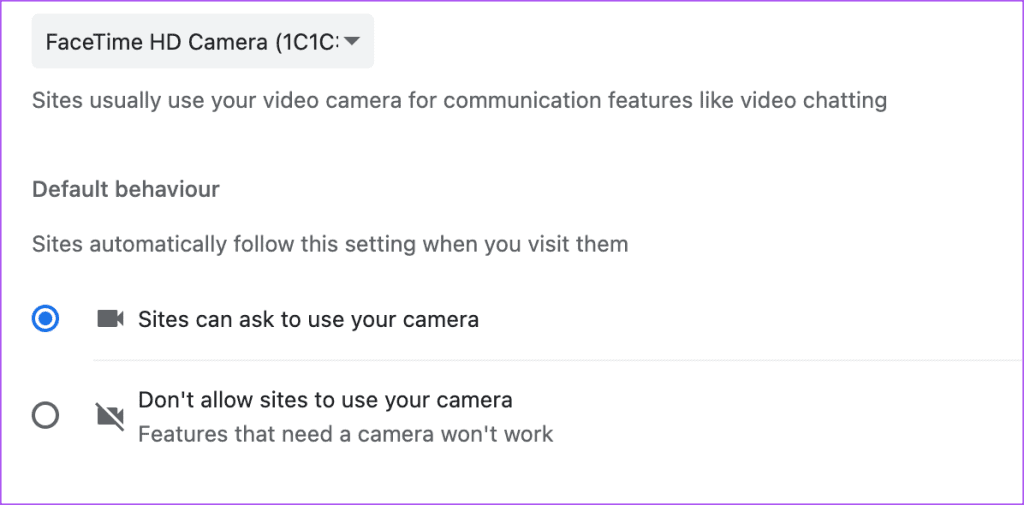
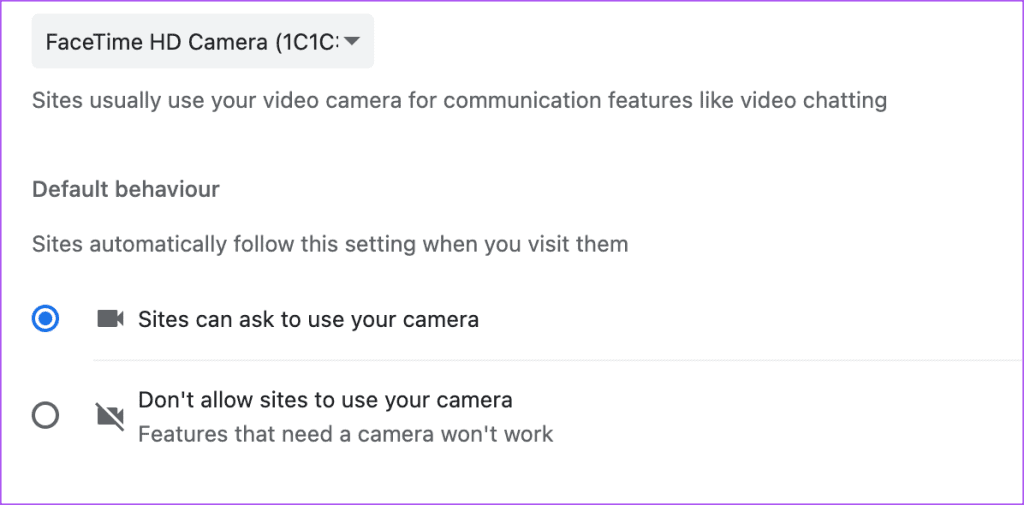
7단계: 돌아가서 마이크에 대해서도 동일한 내용을 확인하세요.
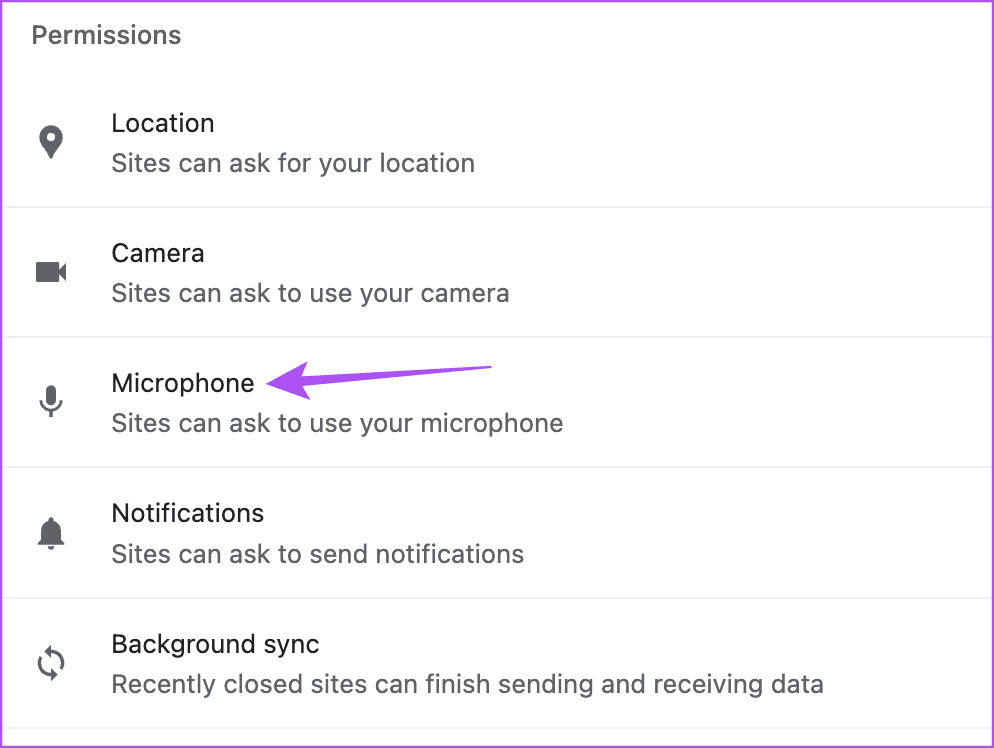
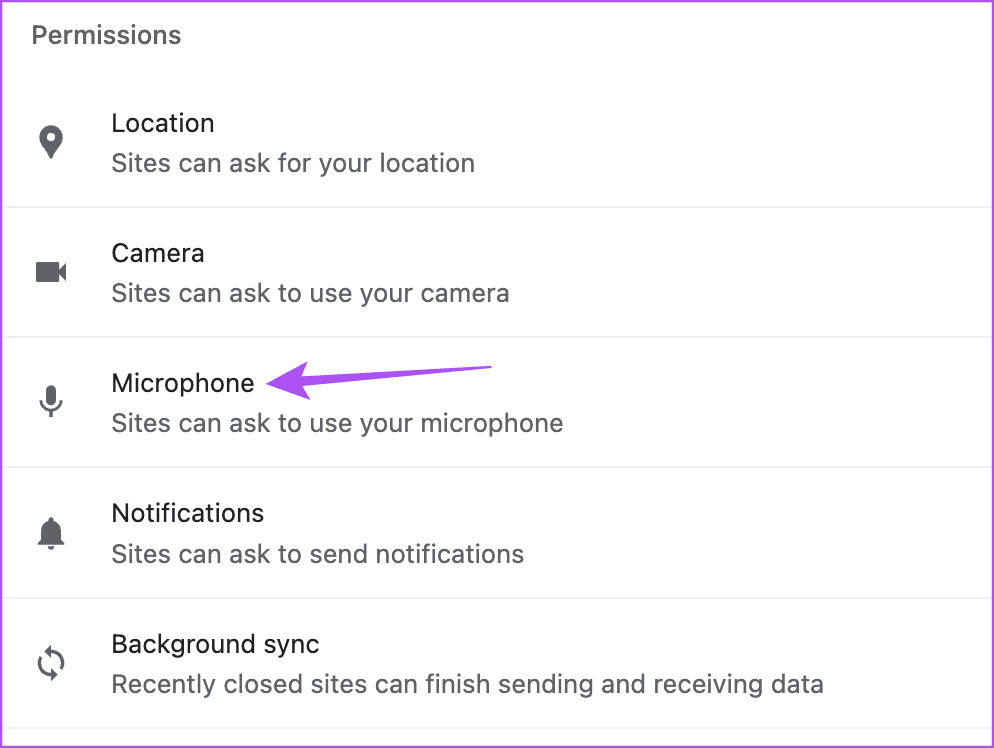
8단계: 새 탭을 열고 문제가 해결되었는지 확인하세요.
마이크로소프트 엣지에서
1 단계: Windows 11 PC에서 Microsoft Edge를 엽니다.
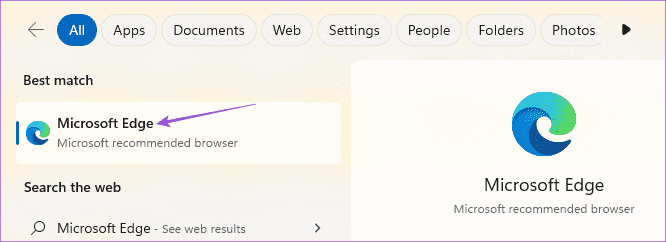
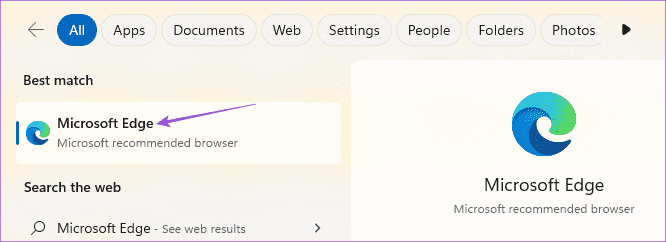
2 단계: 오른쪽 상단 모서리에 있는 세 개의 가로 점을 클릭하고 설정을 선택합니다.
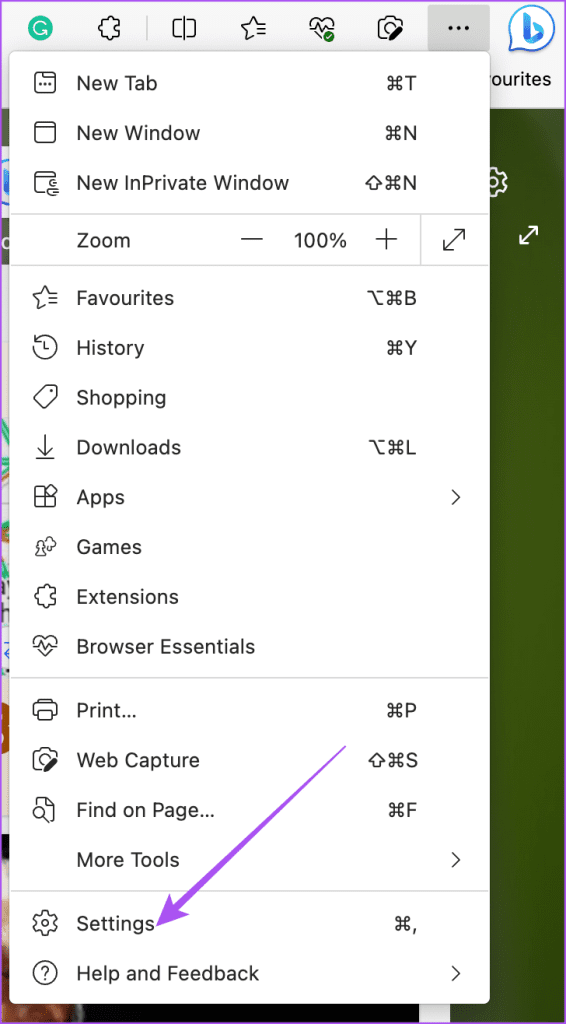
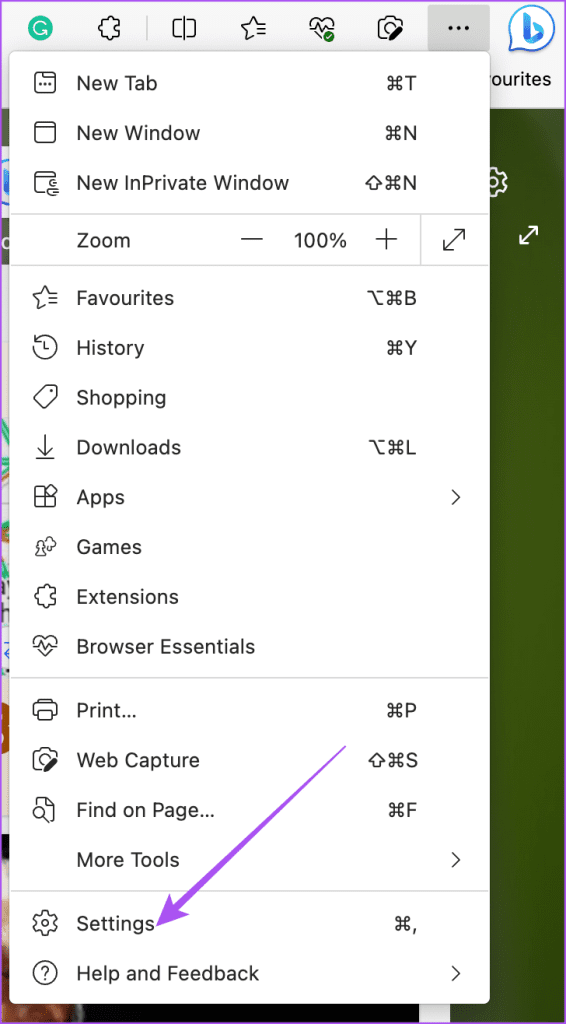
3단계: 왼쪽 메뉴에서 쿠키 및 사이트 권한을 선택하세요.
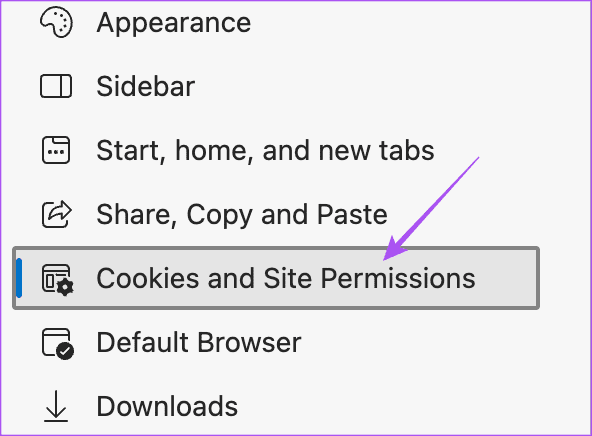
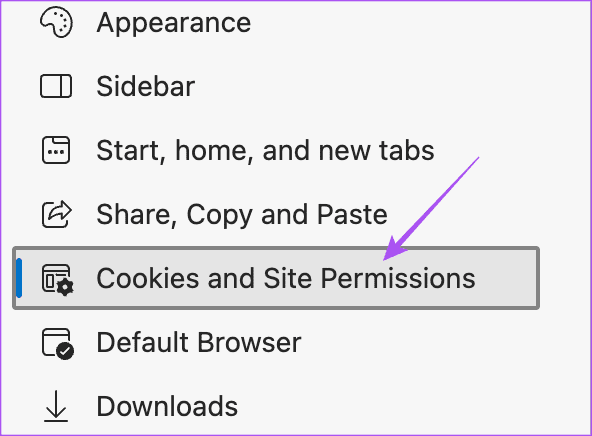
4단계: 카메라를 클릭하세요.
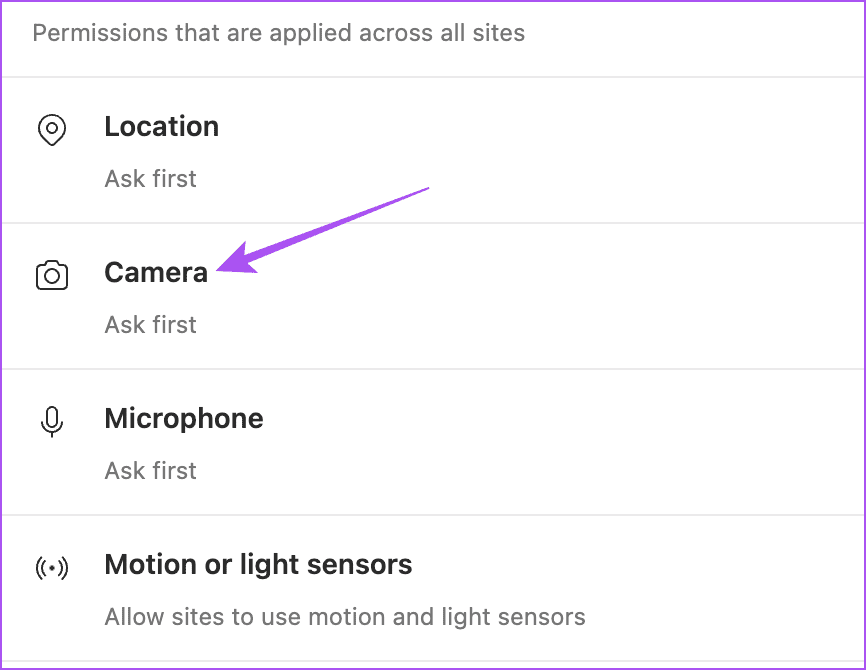
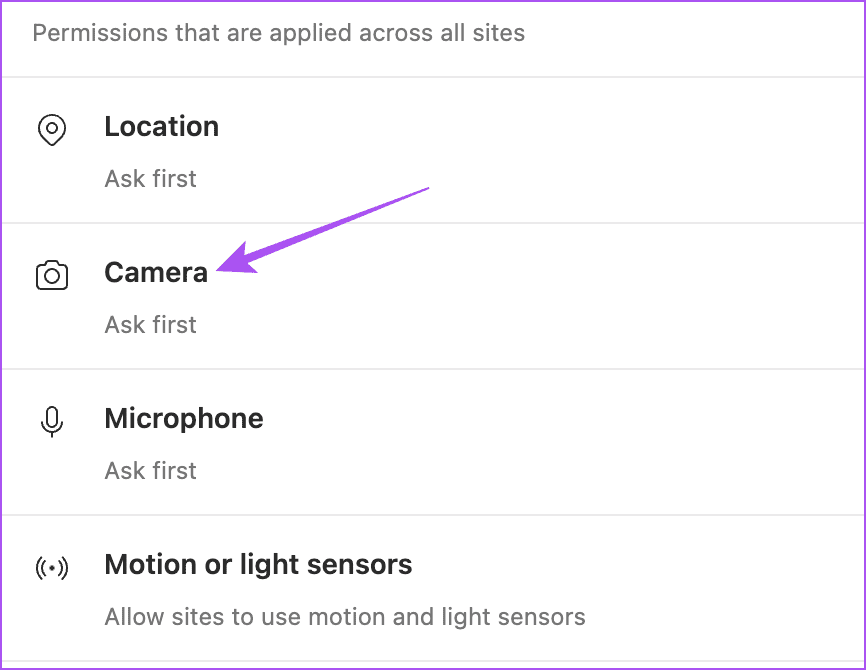
5단계: 웹사이트에서 Edge에 대한 카메라 권한을 요청할 수 있는지 확인하세요.
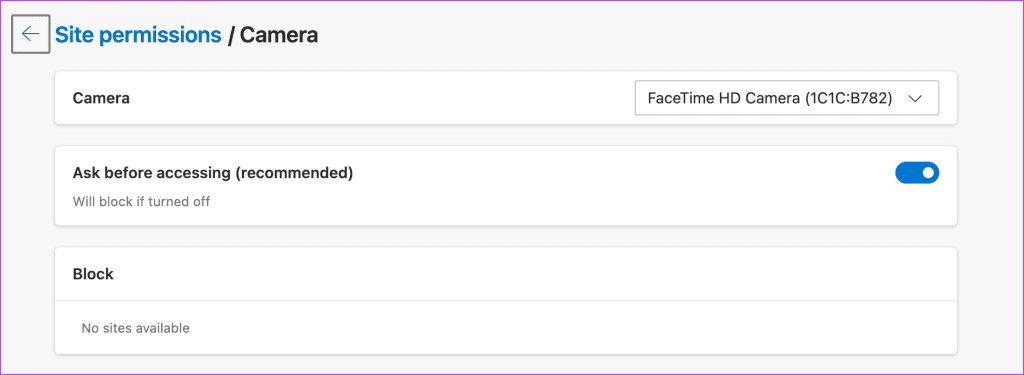
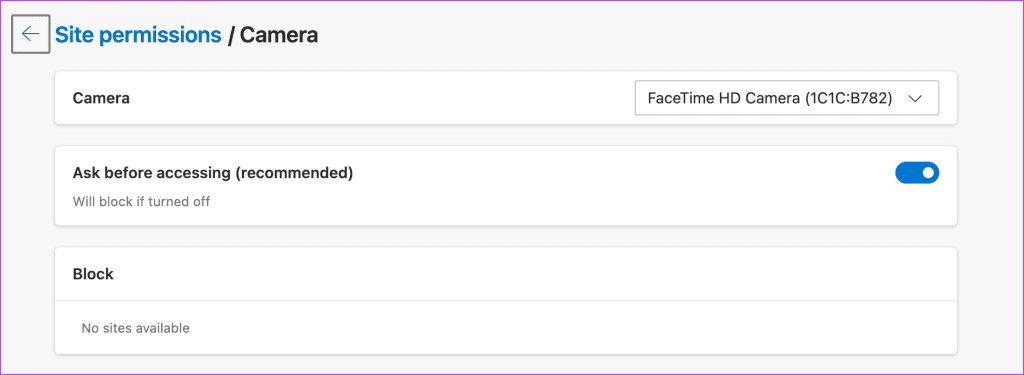
6단계: 돌아가서 마이크에 대해서도 동일한 내용을 확인하세요.
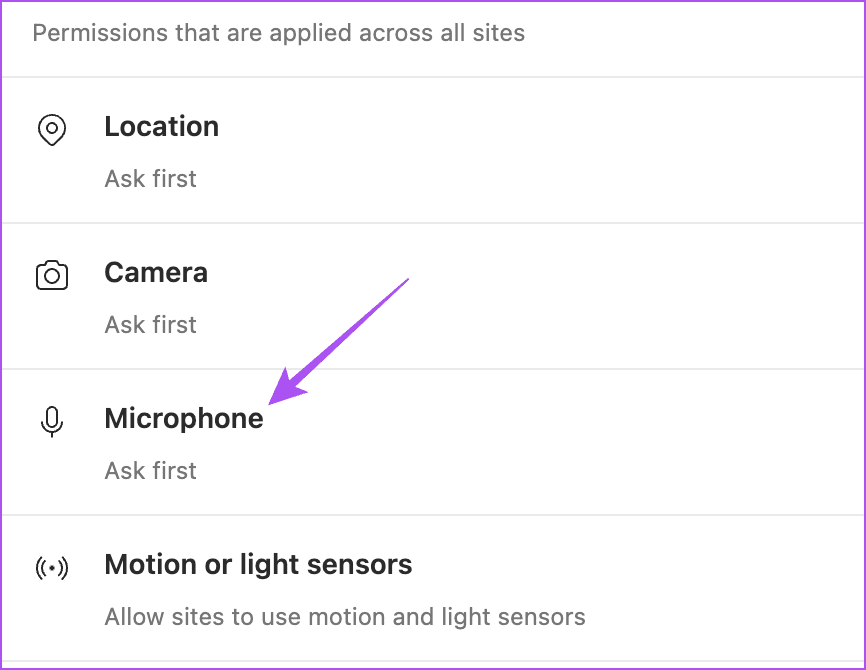
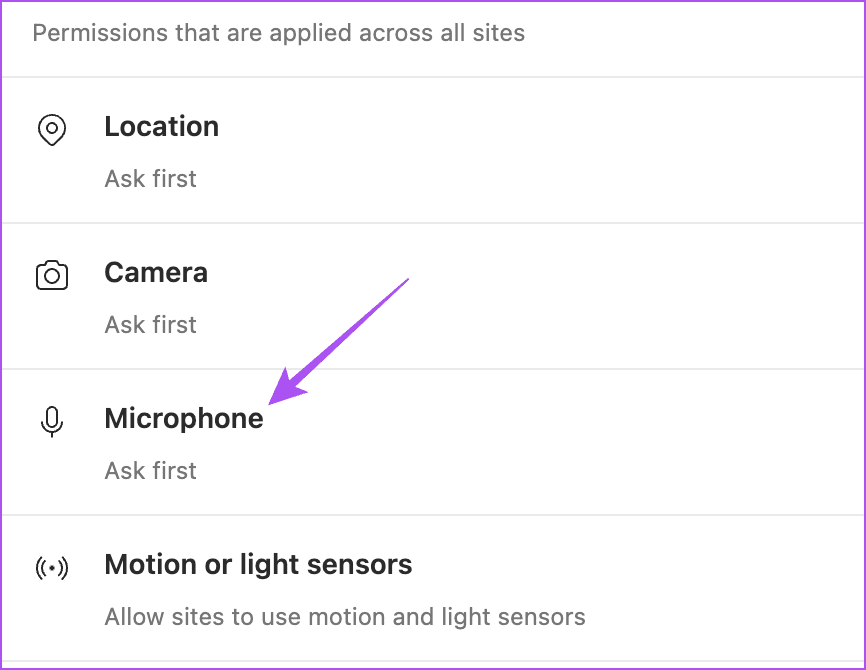
7단계: 새 탭을 열고 문제가 해결되었는지 확인하세요.
Windows 11의 Edge에서 Bing Chat이 작동하지 않는 경우 게시물을 참조하세요.
3. FaceTime 통화 링크 확인
문제가 계속 발생하면 상대방에게 FaceTime 통화 링크를 다시 공유해 달라고 요청하세요. 통화 링크가 만료되었습니다. 언제든지 다른 FaceTime 통화 링크를 요청하고 문제가 해결되었는지 확인할 수 있습니다.
4. FaceTime 통화 참여가 활성화되어 있는지 확인
iPhone에서 FaceTime 통화 링크를 생성한 후 다른 사람이 해당 통화에 참여하도록 허용하는 옵션이 있습니다. 링크를 통해 FaceTime 통화에 참여할 수 있는지 확인하려면 연락처에 문의해야 합니다. 동일한 내용을 확인하는 방법은 다음과 같습니다.
1 단계: iPhone에서 FaceTime을 열고 통화 링크를 생성하세요.
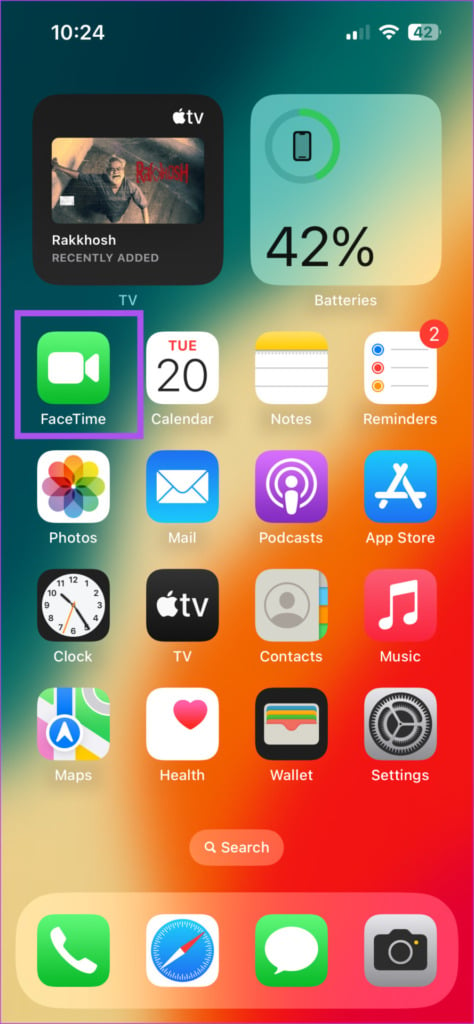
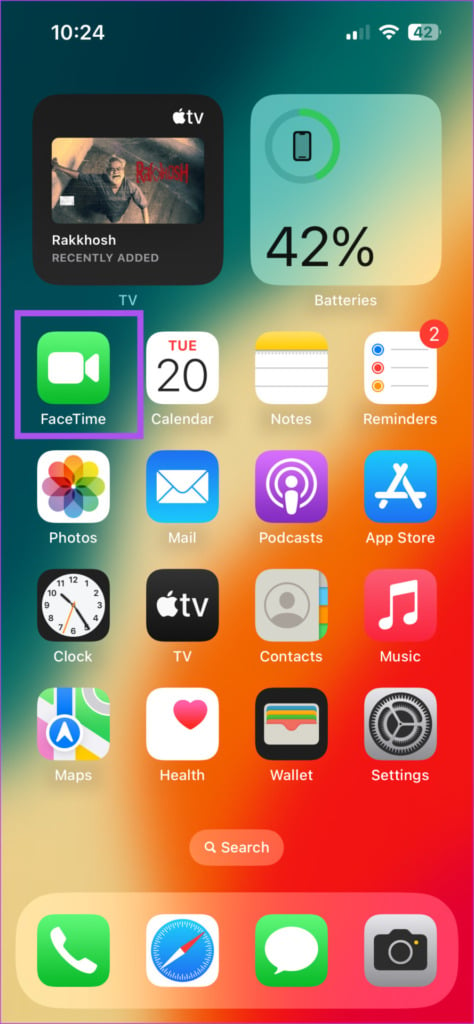
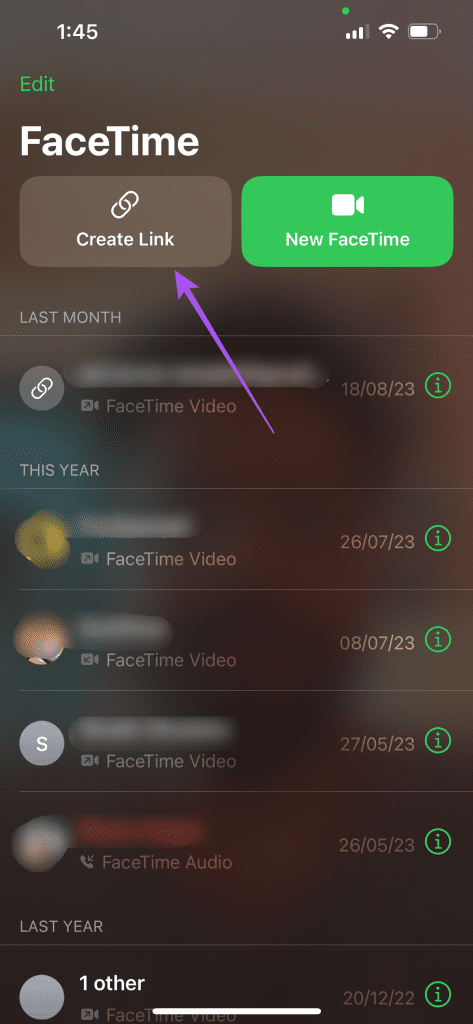
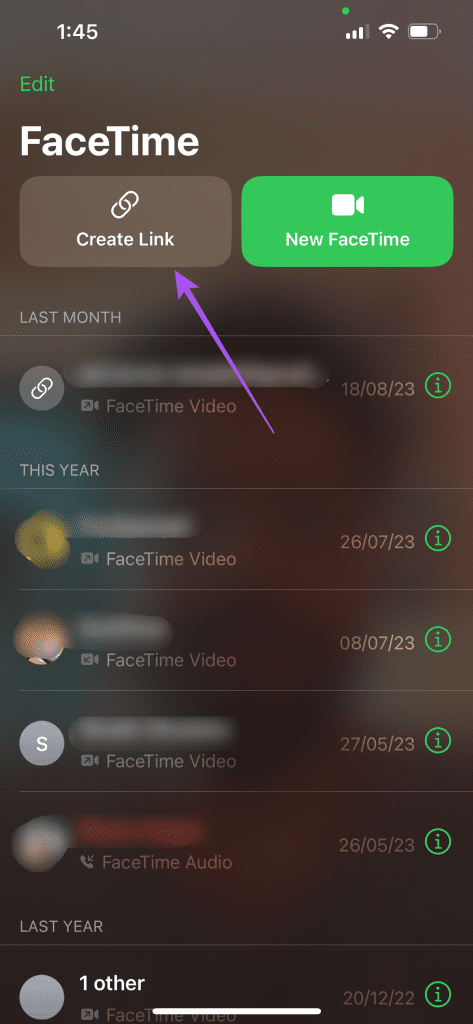
2 단계: FaceTime 통화에 참여한 후 오른쪽 상단에 있는 정보 아이콘을 탭하세요.
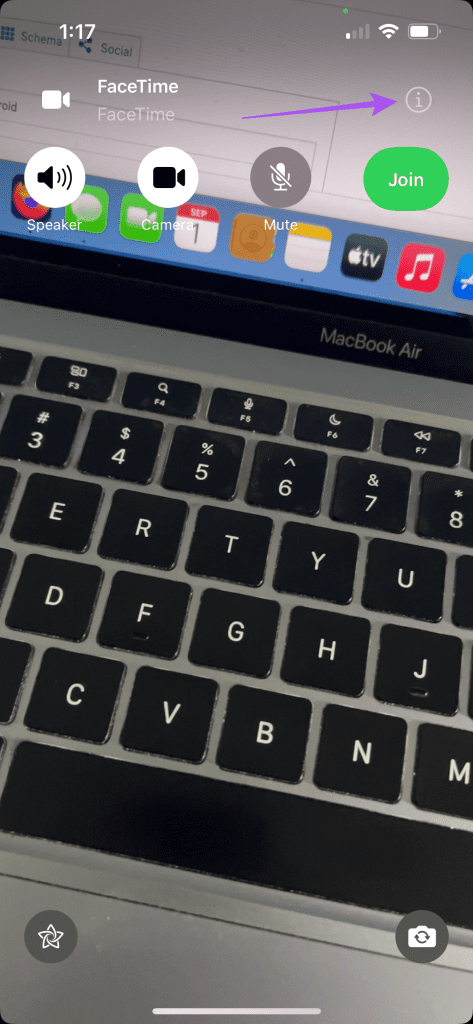
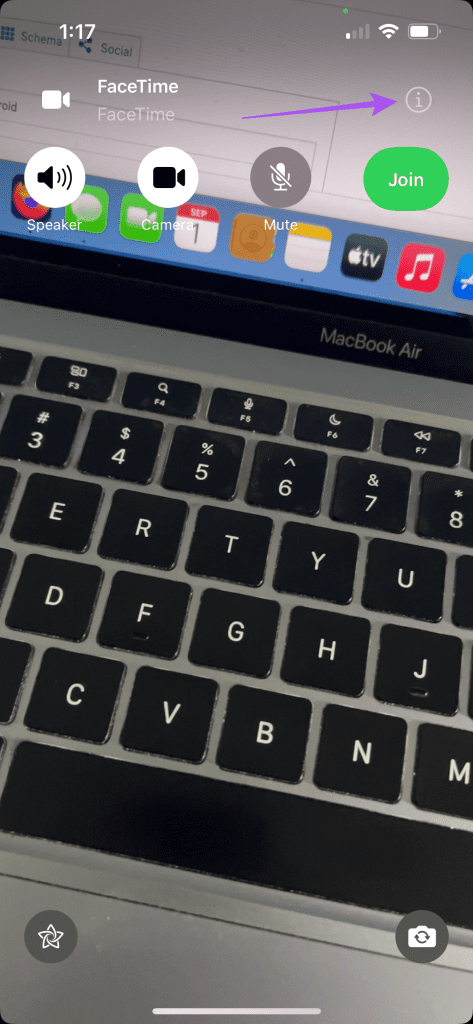
3단계: Silence Join Requests 옵션이 비활성화되어 있는지 확인하십시오.
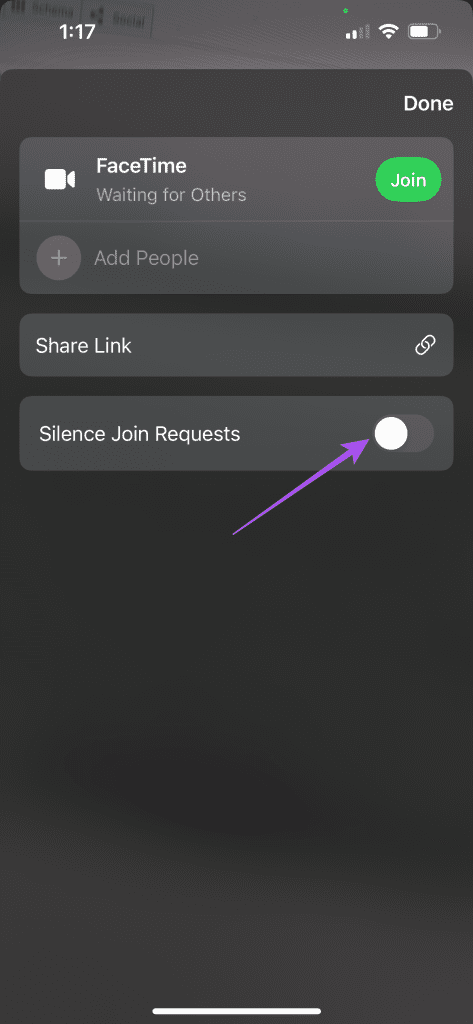
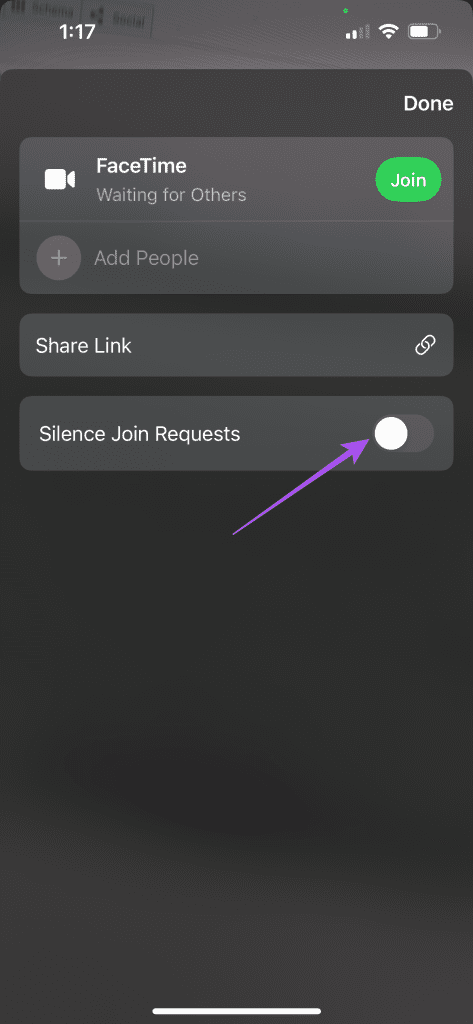
4단계: Windows 11 PC에서 통화에 참여하고 문제가 해결되었는지 확인하세요.
5. Chrome 및 Edge에 대한 하드웨어 가속 활성화
하드웨어 가속은 그래픽 집약적인 작업을 위해 GPU 리소스를 강화하여 웹 브라우저의 성능을 향상시키기 위한 것입니다. 여기에는 비디오 시청, 게임 플레이, FaceTime 전화 받기가 포함됩니다. 따라서 FaceTime이 Windows 11에서 여전히 작동하지 않는 경우 Chrome 및 Microsoft Edge에 대한 하드웨어 가속을 확인하고 활성화해야 합니다.
마이크로소프트 엣지에서
1 단계: Windows 11 PC에서 Microsoft Edge를 엽니다.
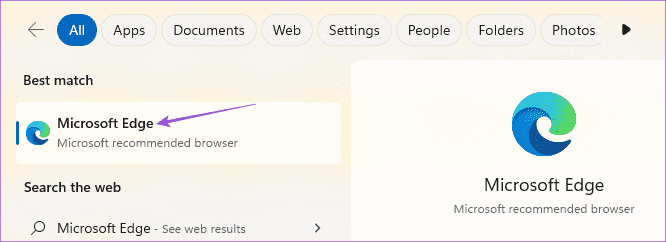
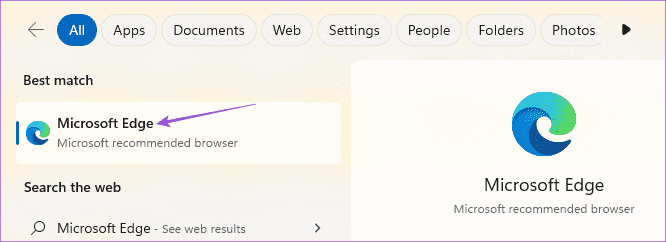
2 단계: 오른쪽 상단 모서리에 있는 세 개의 점을 클릭하고 설정을 선택합니다.
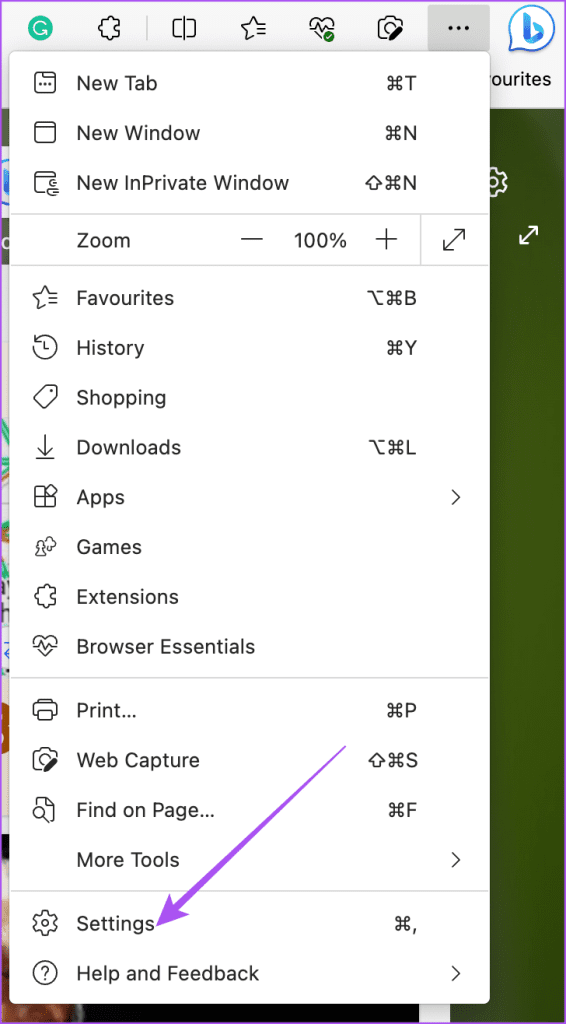
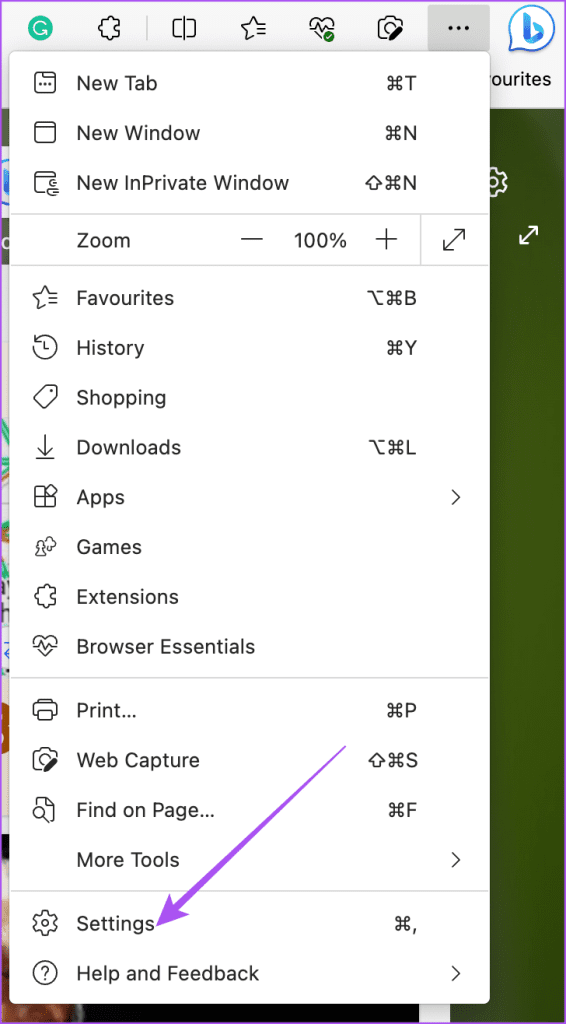
3단계: 왼쪽 메뉴에서 시스템 및 성능을 클릭합니다.
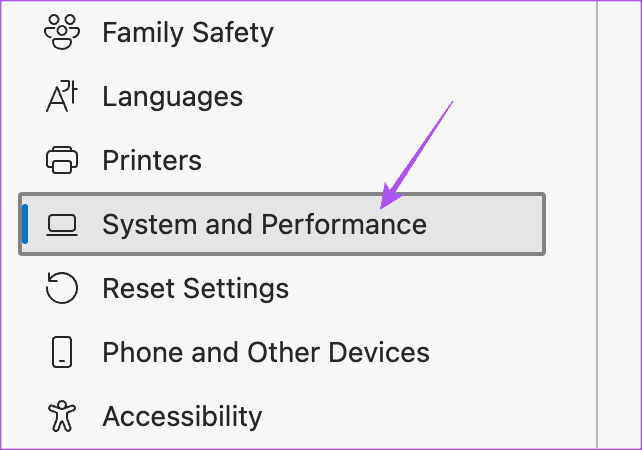
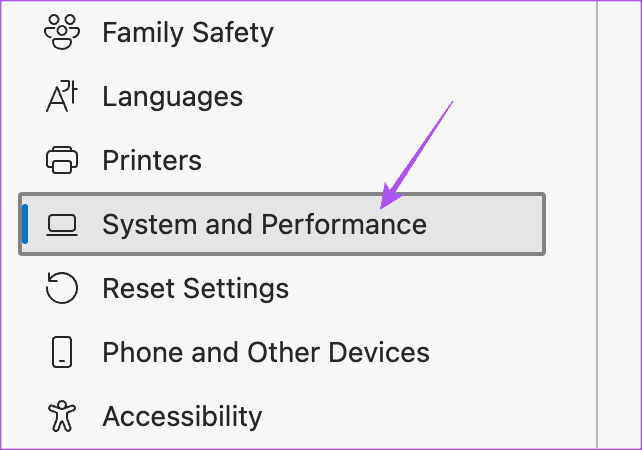
4단계: 하드웨어 가속이 활성화되어 있는지 확인하십시오.
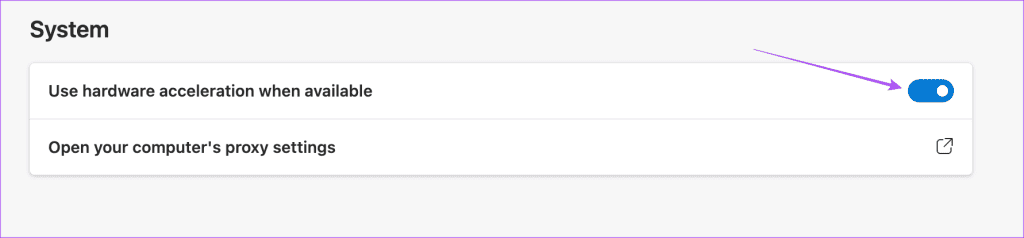
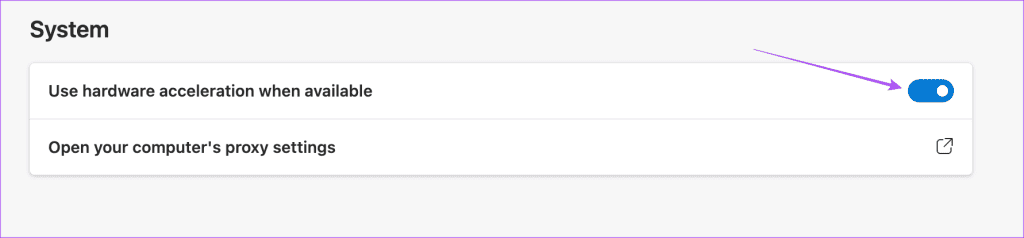
Chrome에서 하드웨어 가속을 활성화하는 방법을 알아보려면 게시물을 참조하세요.
6. 인터넷 연결을 확인하세요
인터넷 속도를 확인하고 인터넷 서비스 제공업체가 다운타임에 직면하지 않는지 확인하는 것이 좋습니다. 듀얼 밴드 라우터가 있는 경우 연결 시 최고의 인터넷 속도를 위해 Windows 11 PC에서 5GHz 주파수 대역으로 전환하는 것이 좋습니다.
7. 마이크로소프트 엣지와 크롬 업데이트
마지막으로 Windows 11 PC에 최신 Microsoft Edge와 Chrome을 설치하는 것이 좋습니다.
Chrome 업데이트
1 단계: Windows 11 PC에서 Chrome 브라우저를 엽니다.
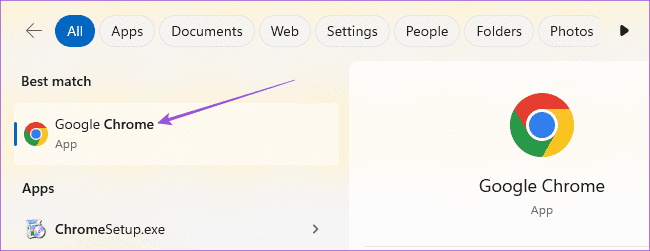
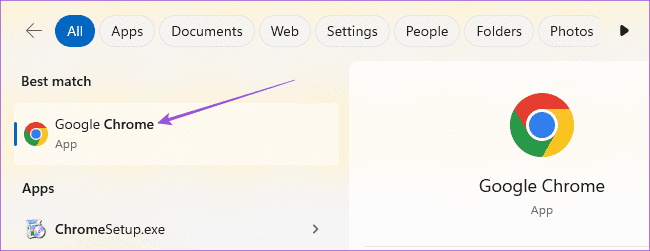
2 단계: 오른쪽 상단 모서리에 있는 세 개의 점을 클릭하고 설정을 선택합니다.
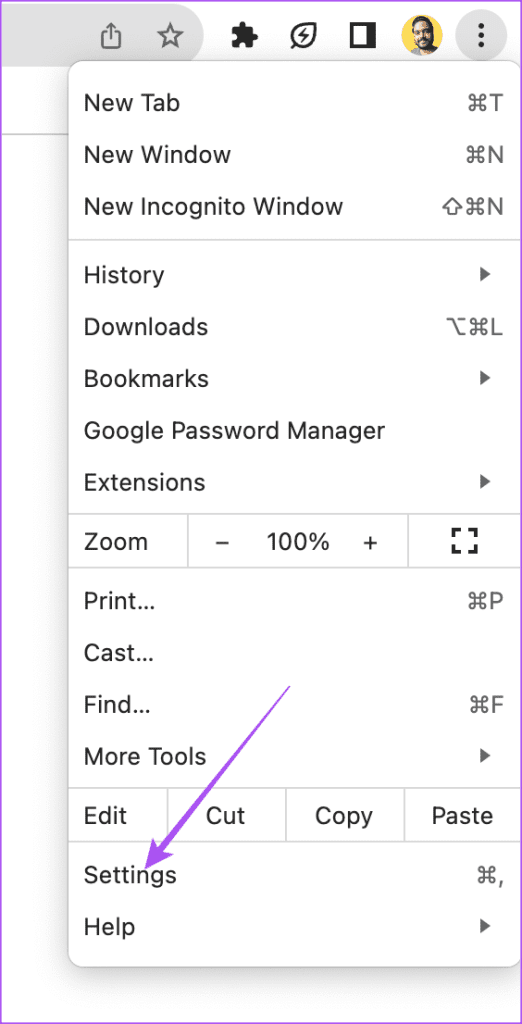
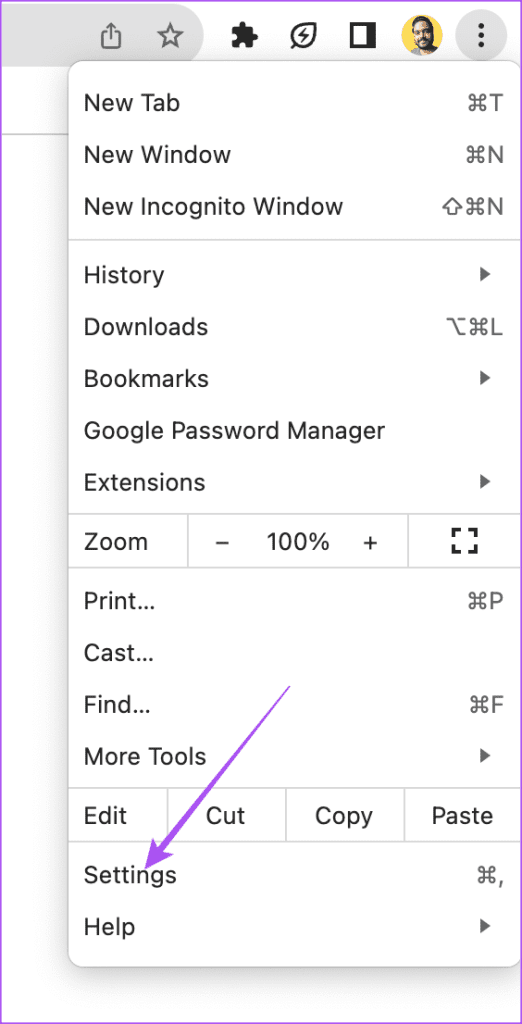
3단계: 왼쪽 하단에 있는 Chrome 정보를 클릭합니다.
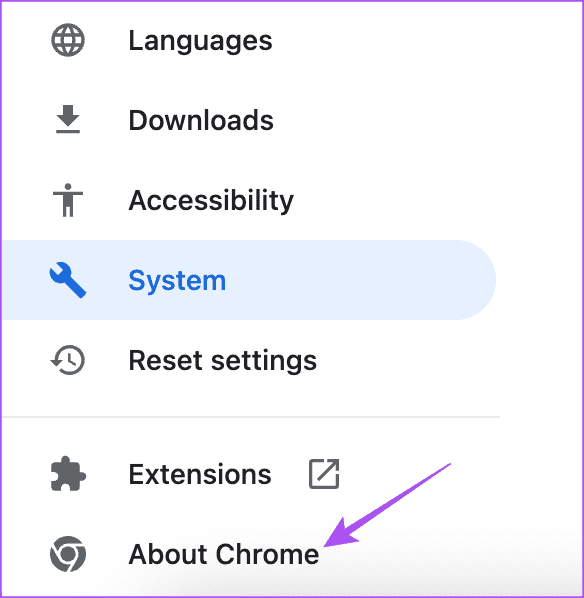
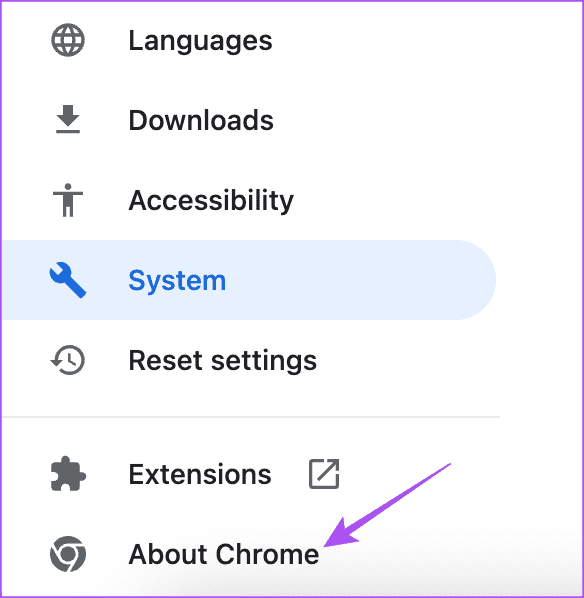
4단계: 업데이트가 있으면 다운로드하여 설치하십시오.
마이크로소프트 엣지 업데이트
1 단계: Windows 11 PC에서 Microsoft Edge를 엽니다.
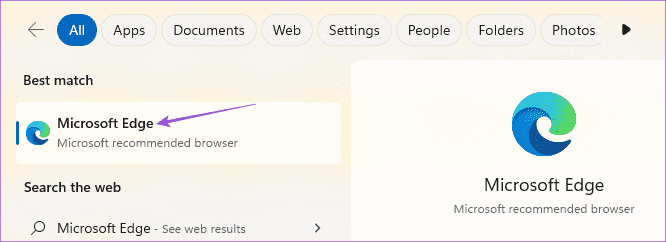
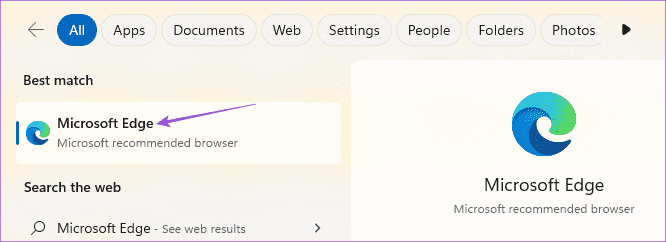
2 단계: 오른쪽 상단 모서리에 있는 세 개의 가로 점을 클릭하고 설정을 선택합니다.
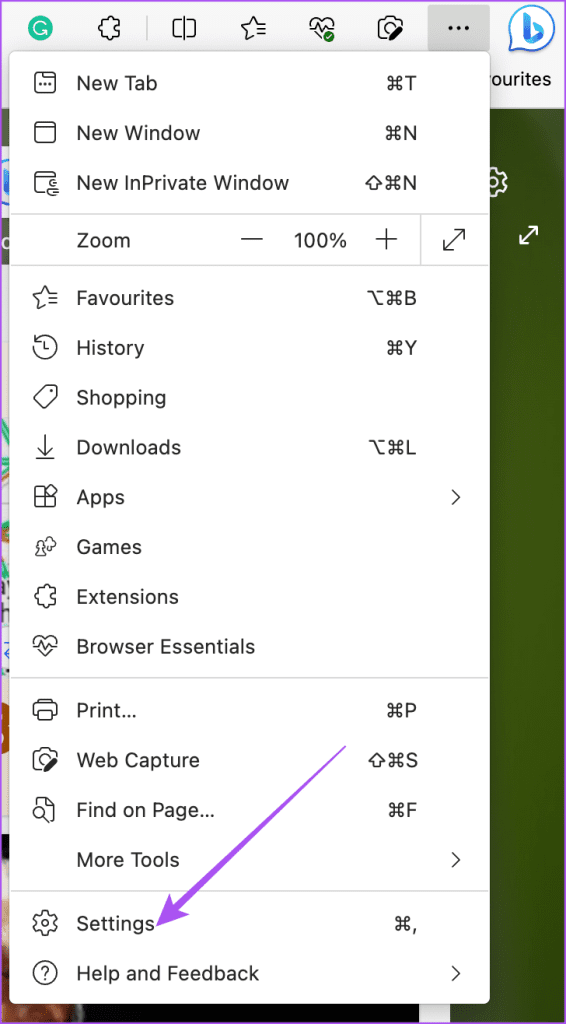
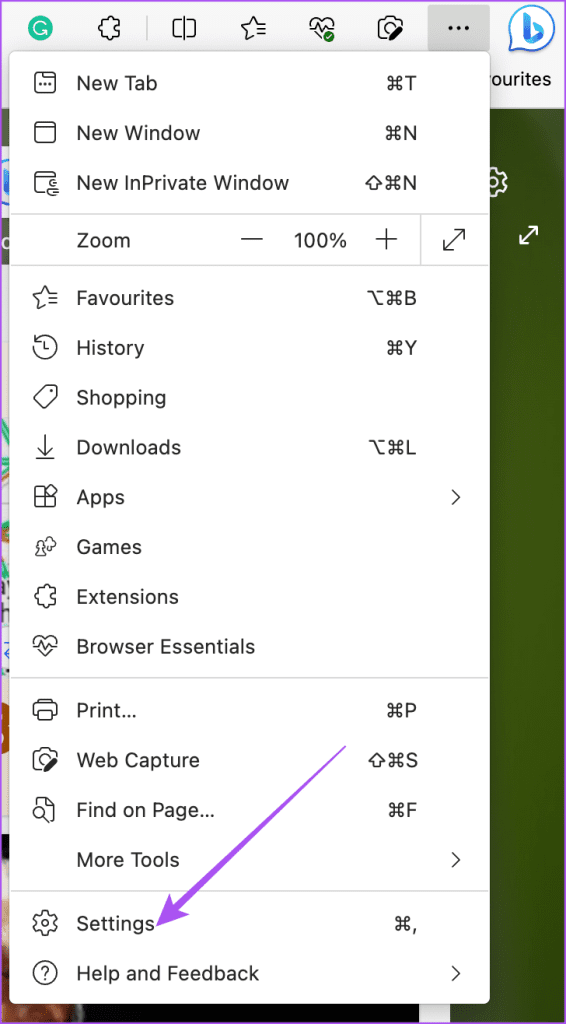
3단계: 왼쪽 하단에서 Microsoft Edge 정보를 클릭합니다.
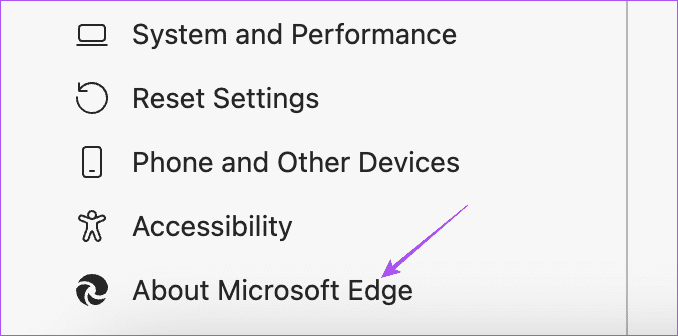
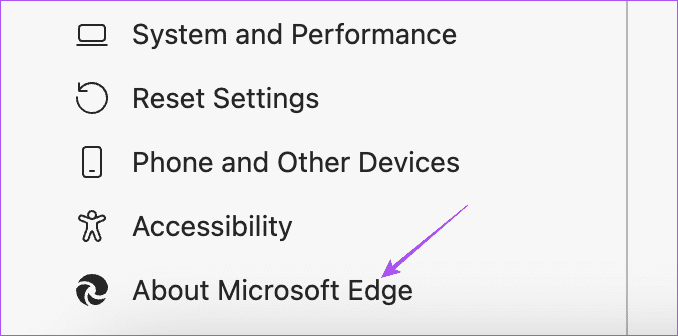
4단계: 업데이트가 있으면 다운로드하여 설치하십시오.
Windows 11에서 FaceTime 사용
Windows에서는 FaceTime을 사용하여 iPhone, iPad, Mac을 사용하는 친구들과 더 쉽게 연락할 수 있습니다. 때때로 이는 일반적으로 브라우저에 대한 권한이나 사소한 것입니다. 이러한 솔루션은 Windows 11 PC에서 FaceTime이 작동하지 않는 문제에 직면한 경우 도움이 될 것입니다.
도움이 되었나요?